Autor:
Ellen Moore
Dátum Stvorenia:
18 Január 2021
Dátum Aktualizácie:
1 V Júli 2024
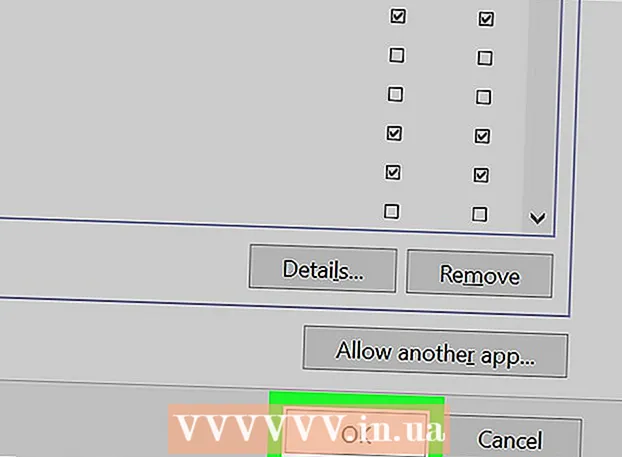
Obsah
V tomto článku vám ukážeme, ako zabrániť programu v prístupe k sieti pomocou brány firewall. Ak to chcete urobiť, prihláste sa ako správca. Majte na pamäti, že blokovanie programu v bráne firewall nezabráni jeho spusteniu vo vašom počítači.
Kroky
Metóda 1 z 2: Ako zablokovať program
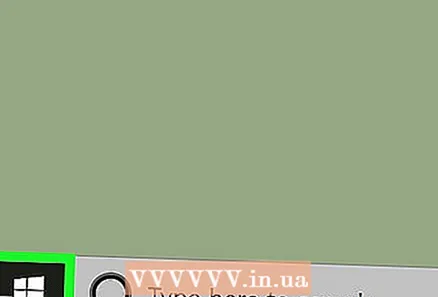 1 Otvorte ponuku Štart
1 Otvorte ponuku Štart  . Kliknite na logo Windows v dolnom ľavom rohu obrazovky.
. Kliknite na logo Windows v dolnom ľavom rohu obrazovky.  2 Otvorte bránu firewall. Zadajte POŽARNE dvere, a potom kliknite na položku Brána firewall systému Windows v hornej časti ponuky Štart.
2 Otvorte bránu firewall. Zadajte POŽARNE dvere, a potom kliknite na položku Brána firewall systému Windows v hornej časti ponuky Štart.  3 Kliknite na Extra možnosti. Je to odkaz v ľavom hornom rohu okna.
3 Kliknite na Extra možnosti. Je to odkaz v ľavom hornom rohu okna.  4 Kliknite na Odchádzajúce pravidlo. Táto záložka sa nachádza na ľavej strane okna.
4 Kliknite na Odchádzajúce pravidlo. Táto záložka sa nachádza na ľavej strane okna. 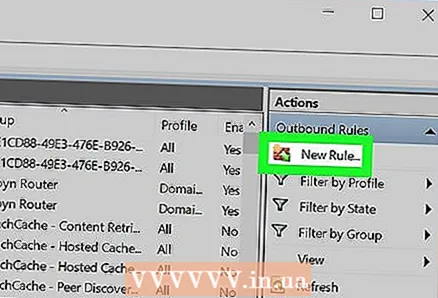 5 Kliknite na Vytvoriť pravidlo. Nachádza sa v pravom hornom rohu okna. Otvorí sa nové okno na vytvorenie pravidla brány firewall.
5 Kliknite na Vytvoriť pravidlo. Nachádza sa v pravom hornom rohu okna. Otvorí sa nové okno na vytvorenie pravidla brány firewall.  6 Začiarknite políčko vedľa položky „Pre program“. Túto možnosť nájdete v hornej časti stránky.
6 Začiarknite políčko vedľa položky „Pre program“. Túto možnosť nájdete v hornej časti stránky.  7 Kliknite na Ďalej. Toto tlačidlo je v spodnej časti okna.
7 Kliknite na Ďalej. Toto tlačidlo je v spodnej časti okna.  8 Vyberte program. Vykonajte to, aby ste ukázali na cestu programu:
8 Vyberte program. Vykonajte to, aby ste ukázali na cestu programu: - začiarknite políčko vedľa položky „Programová cesta“ a kliknite na „Prehľadávať“;
- kliknite na položku „Tento počítač“ v ľavej časti okna;
- posuňte zobrazenie nadol a dvakrát kliknite na názov pevného disku (napríklad „C:“);
- dvakrát kliknite na priečinok „Program Files“;
- ak sa program, ktorý chcete zablokovať, nachádza v inom priečinku, prejdite naň.
- vyhľadajte priečinok programu a dvakrát naň kliknite;
- kliknite na súbor EXE programu.
 9 Skopírujte cestu k programu. Kliknutím na panel s adresou v hornej časti okna zvýraznite cestu a potom kliknite na Ctrl+C.skopírovať to.
9 Skopírujte cestu k programu. Kliknutím na panel s adresou v hornej časti okna zvýraznite cestu a potom kliknite na Ctrl+C.skopírovať to. - Je to nevyhnutné, pretože systém Windows zmení cestu k súboru, keď sa otvorí v bráne firewall, čím poruší pravidlo. Aby ste tomu zabránili, ručne vložte cestu k súboru.
 10 Kliknite na Otvorené. Nachádza sa v pravom dolnom rohu okna.
10 Kliknite na Otvorené. Nachádza sa v pravom dolnom rohu okna.  11 Nahraďte cestu pred názvom programu skopírovanou cestou. Zvýraznite cestu v riadku Cesta programu až po posledné spätné lomítko pred názvom aplikácie a potom stlačte Ctrl+Vna vloženie skopírovanej cesty.
11 Nahraďte cestu pred názvom programu skopírovanou cestou. Zvýraznite cestu v riadku Cesta programu až po posledné spätné lomítko pred názvom aplikácie a potom stlačte Ctrl+Vna vloženie skopírovanej cesty. - Ak chcete napríklad zablokovať prehliadač Chrome v priečinku „C: Program Files Google Application chrome.exe“, vyberte všetko okrem „ chrome.exe“ a nahraďte ten skopírovanou cestou.
- Nemeňte názov a príponu programu na konci cesty, inak pravidlo nebude fungovať.
 12 Stlačte trikrát Ďalej. Nachádza sa v pravej dolnej časti okna. Dostanete sa na poslednú stránku.
12 Stlačte trikrát Ďalej. Nachádza sa v pravej dolnej časti okna. Dostanete sa na poslednú stránku. 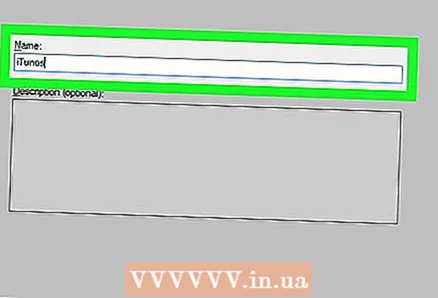 13 Zadajte názov pravidla. Urobte to v hornom riadku.
13 Zadajte názov pravidla. Urobte to v hornom riadku. - Ak napríklad blokujete prehliadač Google Chrome, pomenujte pravidlo „Blokovať prehliadač Chrome“.
 14 Kliknite na Dokončiť. Toto tlačidlo je v spodnej časti okna. Pravidlo sa uloží a nadobudne účinnosť; teraz sa program nebude môcť pripojiť k internetu (pokiaľ pravidlo neodstránite alebo nezakážete).
14 Kliknite na Dokončiť. Toto tlačidlo je v spodnej časti okna. Pravidlo sa uloží a nadobudne účinnosť; teraz sa program nebude môcť pripojiť k internetu (pokiaľ pravidlo neodstránite alebo nezakážete).
Metóda 2 z 2: Ako dočasne zakázať program
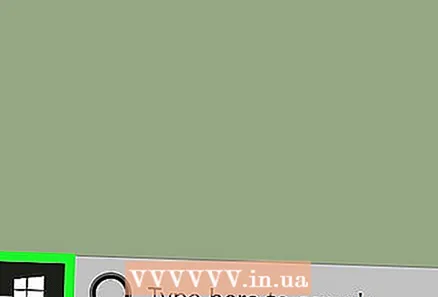 1 Otvorte ponuku Štart
1 Otvorte ponuku Štart  . Kliknite na logo Windows v dolnom ľavom rohu obrazovky alebo stlačte kláves ⊞ Vyhrajte.
. Kliknite na logo Windows v dolnom ľavom rohu obrazovky alebo stlačte kláves ⊞ Vyhrajte.  2 Otvorte bránu firewall. Zadajte POŽARNE dvere, a potom kliknite na položku Brána firewall systému Windows v hornej časti ponuky Štart.
2 Otvorte bránu firewall. Zadajte POŽARNE dvere, a potom kliknite na položku Brána firewall systému Windows v hornej časti ponuky Štart.  3 Kliknite na Povoliť spustenie programu alebo súčasti prostredníctvom brány Windows Firewall. Túto možnosť nájdete v ľavom hornom rohu okna brány firewall.
3 Kliknite na Povoliť spustenie programu alebo súčasti prostredníctvom brány Windows Firewall. Túto možnosť nájdete v ľavom hornom rohu okna brány firewall.  4 Kliknite na Zmeňte parametre. Túto možnosť nájdete v pravom hornom rohu okna (nad zoznamom nainštalovaných programov).
4 Kliknite na Zmeňte parametre. Túto možnosť nájdete v pravom hornom rohu okna (nad zoznamom nainštalovaných programov). - V rozbaľovacom okne kliknite na Áno.
- Nastavenia brány firewall nemôžete zmeniť bez práv správcu.
 5 Nájdite program, ktorý chcete zablokovať. Programy, ktoré sú alebo nie sú blokované bránou firewall, sa zobrazia v strede stránky. Prejdite zoznamom programov a nájdite požadovaný program.
5 Nájdite program, ktorý chcete zablokovať. Programy, ktoré sú alebo nie sú blokované bránou firewall, sa zobrazia v strede stránky. Prejdite zoznamom programov a nájdite požadovaný program.  6 Pridajte program do zoznamu (ak je to potrebné). Ak požadovaný program nie je v zozname, pridajte ho:
6 Pridajte program do zoznamu (ak je to potrebné). Ak požadovaný program nie je v zozname, pridajte ho: - v zozname kliknite na „Povoliť iný program“;
- kliknite na „Prehľadávať“;
- otvorte priečinok programu a nájdite v ňom súbor EXE programu;
- kliknite na súbor EXE;
- kliknite na „Otvoriť“, kliknite na názov programu a potom kliknite na „Pridať“, ak sa program automaticky nepridá.
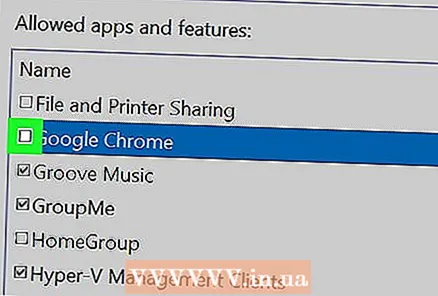 7 Kliknite na znak začiarknutia vľavo od programu. Začiarkavacie políčko zmizne - to znamená, že program je zablokovaný v bráne firewall systému Windows.
7 Kliknite na znak začiarknutia vľavo od programu. Začiarkavacie políčko zmizne - to znamená, že program je zablokovaný v bráne firewall systému Windows. - Ak také začiarkavacie políčko neexistuje, program Windows Firewall už blokuje program.
- Vpravo od programu nechajte dve začiarkavacie políčka (pre možnosti „Domov alebo práca (súkromné)“ a „Verejné“).
 8 Kliknite na OK. Toto tlačidlo je v spodnej časti okna. Zmeny sa uložia a program sa nebude môcť pripojiť k internetu.
8 Kliknite na OK. Toto tlačidlo je v spodnej časti okna. Zmeny sa uložia a program sa nebude môcť pripojiť k internetu.
Tipy
- Blokovaním programu vo firewalle sa do vášho systému nedostane škodlivý softvér, ktorý spomaľuje váš počítač.
- Ak neviete, kde sa požadovaný program nachádza, kliknite pravým tlačidlom myši na odkaz programu a kliknite na položku Umiestnenie súboru.
Varovania
- Ak zablokujete program v bráne firewall, niektoré procesy systému Windows môžu prestať fungovať.



